I parametri che possono essere utilizzati per misurare il testo sono il numero di caratteri che lo compongono, il numero di parole che contiene, nonché il numero di righe, paragrafi e pagine. Per misurare tutti questi parametri, è più logico utilizzare le funzioni integrate dell'editor di testo in cui viene creato e modificato il testo. L'elaboratore di testi di Microsoft Office Word fornisce questa funzionalità.
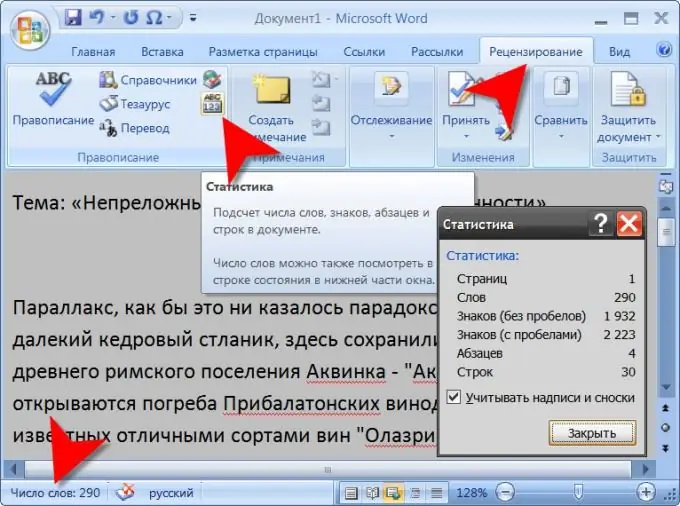
Necessario
elaboratore di testi Microsoft Office Word
Istruzioni
Passo 1
Una volta avviato il tuo elaboratore di testi, carica un documento contenente il testo che ti interessa. Questo può essere fatto copiando il testo richiesto da qualche parte e incollandolo in un documento Word vuoto, oppure aprendo il file attraverso una finestra di dialogo avviata premendo la scorciatoia da tastiera Ctrl + O. Puoi vedere uno dei parametri di misurazione del testo subito dopo il caricamento - sul lato sinistro della barra di stato (questa è la barra in basso della finestra del documento) verrà posizionato il numero di parole nel testo.
Passo 2
Vai alla scheda con il nome "Rivedi" e nel gruppo di comandi "Ortografia" fai clic sull'ultima icona nell'elenco. Quando passi il cursore del mouse su di esso, apparirà il testo esplicativo "Statistiche.." Di conseguenza, si aprirà una piccola finestra che conterrà informazioni dettagliate sul testo: numero di pagine, parole, segni (con e senza spazi), paragrafi e righe. Qui puoi anche deselezionare la casella "Considera etichette e note a piè di pagina" se il testo contiene questi elementi e hai bisogno di statistiche senza tenerne conto.
Passaggio 3
Fare clic con il pulsante sinistro del mouse sull'etichetta della barra di stato contenente le informazioni sul conteggio delle parole per visualizzare esattamente la stessa finestra delle statistiche descritta nel passaggio precedente: questo è un modo più rapido per accedervi.
Passaggio 4
Evidenzia qualsiasi frase, paragrafo o qualsiasi altro frammento se devi misurare non l'intero testo, ma solo una certa parte di esso. Successivamente, nella barra di stato, verrà aggiunto un altro numero al numero totale di parole nell'intero testo attraverso una frazione, indicando lo stesso indicatore per il frammento selezionato. Aprendo la finestra delle statistiche in uno dei metodi descritti nei passaggi precedenti, puoi trovare informazioni più dettagliate sulla parte di testo che hai selezionato.






